来源:网络 作者:佚名
人物轮廓抠出后和我们刚刚抠出的透明图层合并的效果,便于大家观看效果图,所以我添加了一个背景层,可以看到我们以及得到了基本的图,但是还是有很多不足,因为婚纱的透明处看起来太单薄,

第九步:我们需要再复制1-2层刚刚抠出的透明婚纱层,复制两层后会明显的看到婚纱透明出的高光处变得更显眼啦,但是还是不够!怎么办呢?

第十步:我们选择刚刚复制的快速选择后得到的人物的图层再一次进行通道对婚纱高光图层的抠图,记得我们这次利用通道的目的是抠出婚纱高光的区域,所以在调整色阶参数的时候需要有所区别,后面就是和前面同样的方法复制+图层蒙版,这里就不再重复啦!
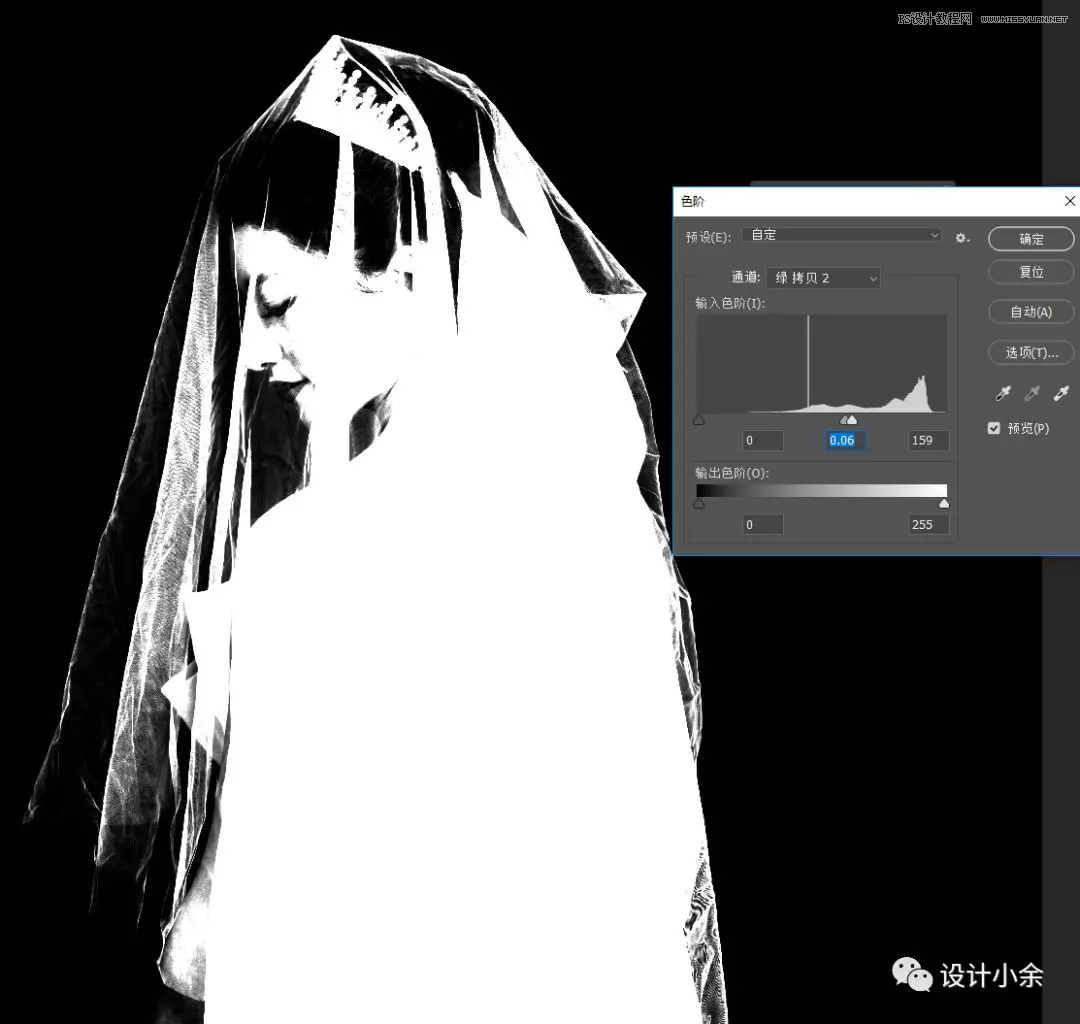
最终我们就得到了我们的透明婚纱人物图啦!

最后:如果发现抠出的透明图层不是很明显,可以多复制几层哦,这样得到的效果图就会更加明显立体